戴尔电脑开启AHCI教程
- 来源: 金舟软件
- 作者:zhongxiyi
- 时间:2025-11-13 16:30:08

金舟一键系统重装
-
- win10,win11系统重装,系统还原,一键重装,支持笔记本和台式电脑,电脑小白都能用的重装系统大师,安全纯净无捆绑,全程无人值守,支持Win10/win11系统的在线重装
-

金舟一键系统重装
-
官方正版
-
纯净安全
-
软件评分:
 AI摘要
AI摘要
本文详细介绍了戴尔电脑开启AHCI模式的两种方法,分别适用于传统和新版BIOS界面。通过简单步骤即可提升硬盘读写性能,充分发挥固态硬盘的高速优势,帮助用户轻松优化电脑性能。
摘要由平台通过智能技术生成在使用戴尔电脑时,开启AHCI模式能为我们带来诸多优势,比如可以提升硬盘的读写性能、更好地发挥固态硬盘的高速特性等。如果你想要让自己的戴尔电脑开启AHCI模式,却又不清楚具体该如何操作,别担心,下面就为大家详细介绍戴尔电脑开启AHCI模式的两种方法,适用于不同版本的BIOS界面,跟着步骤来,轻松完成设置。
一、传统BIOS界面设置
Step1:开机或重启电脑,当屏幕上出现启动画面时,快速连续按下F2键或F12键进入BIOS界面。
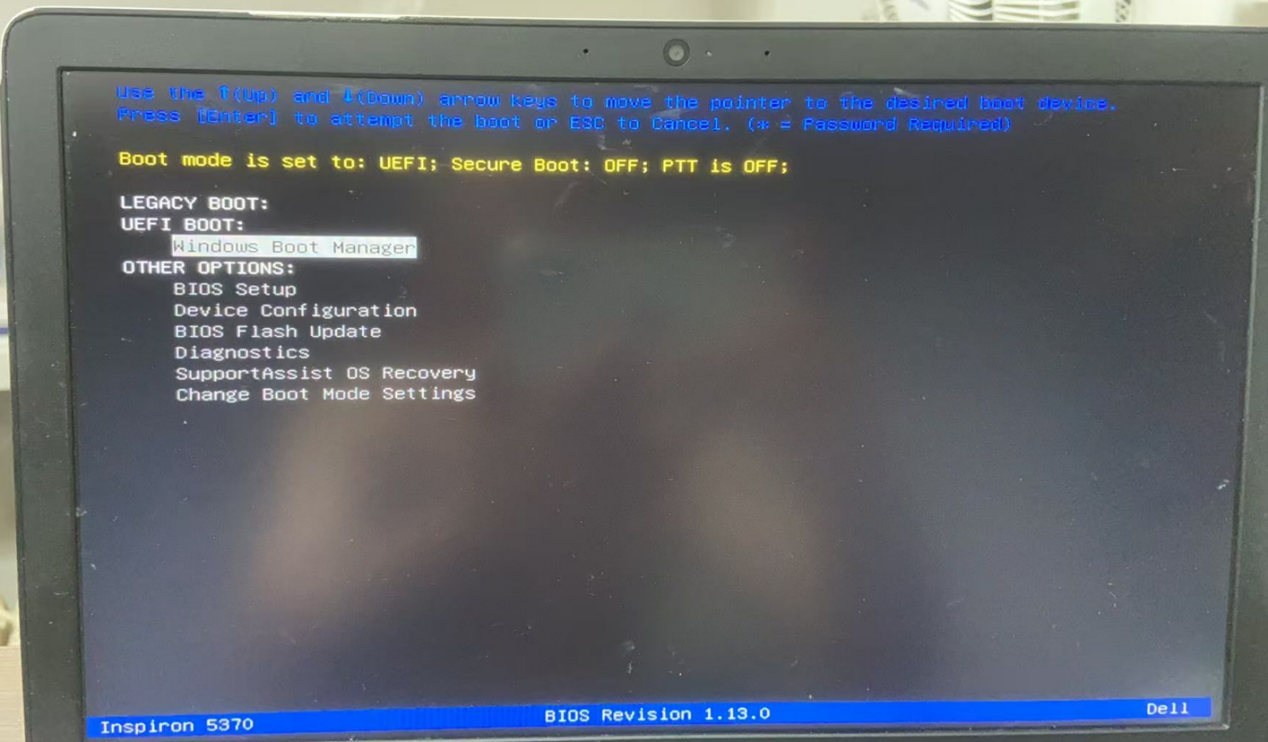
Step2:进入BIOS界面后,展开【System Configuration】,选择【SATA Operation】选项,选中【AHCI】。
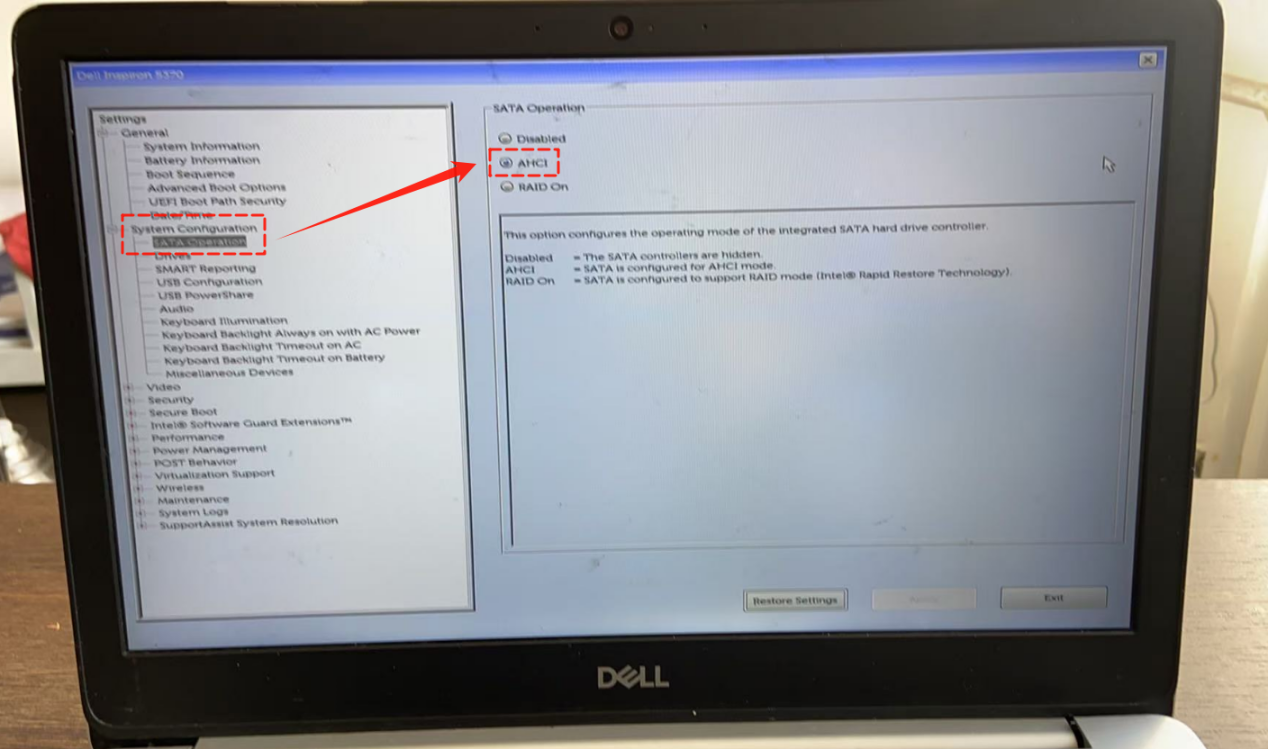
Step3:点击【Apply】保存,然后点击【Exit】退出即可。
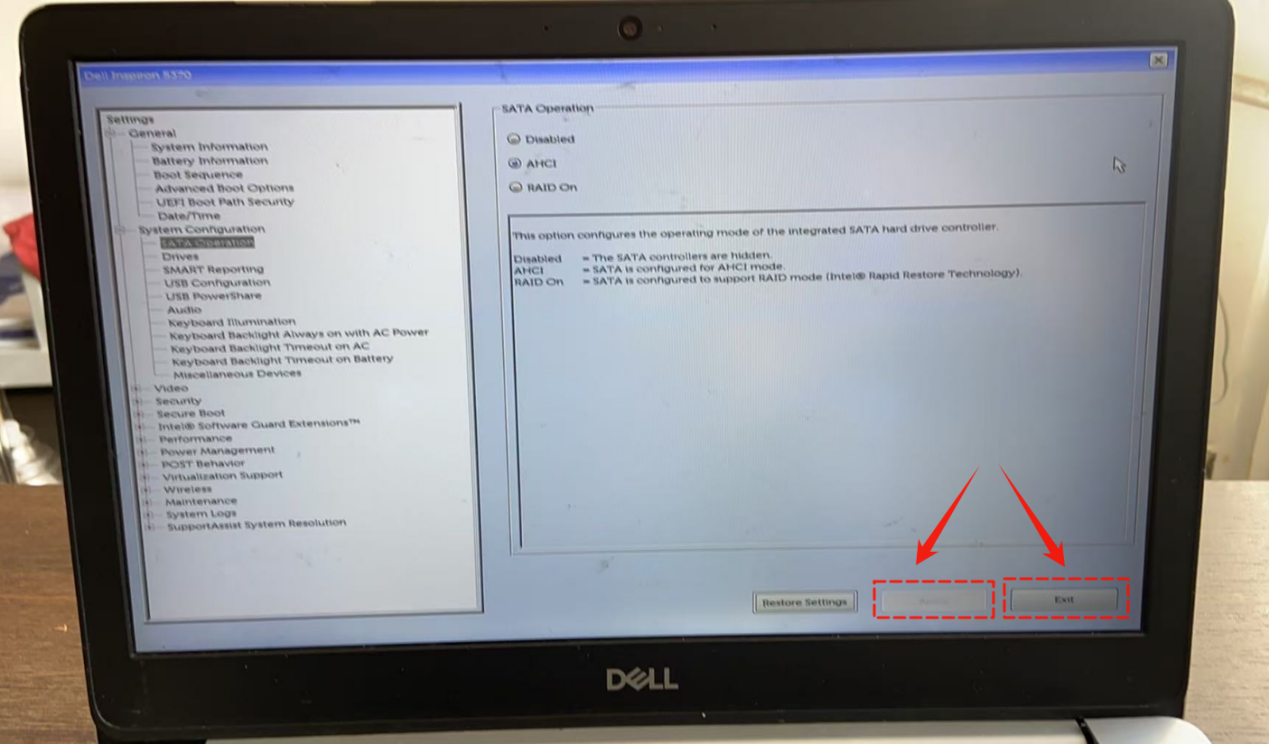
二、新版BIOS界面设置
Step1:开机或重启电脑,当屏幕上出现启动画面时,快速连续按下F2键或F12键进入BIOS界面。
Step2:在BIOS界面中,选择【BIOS SETUP】选项。
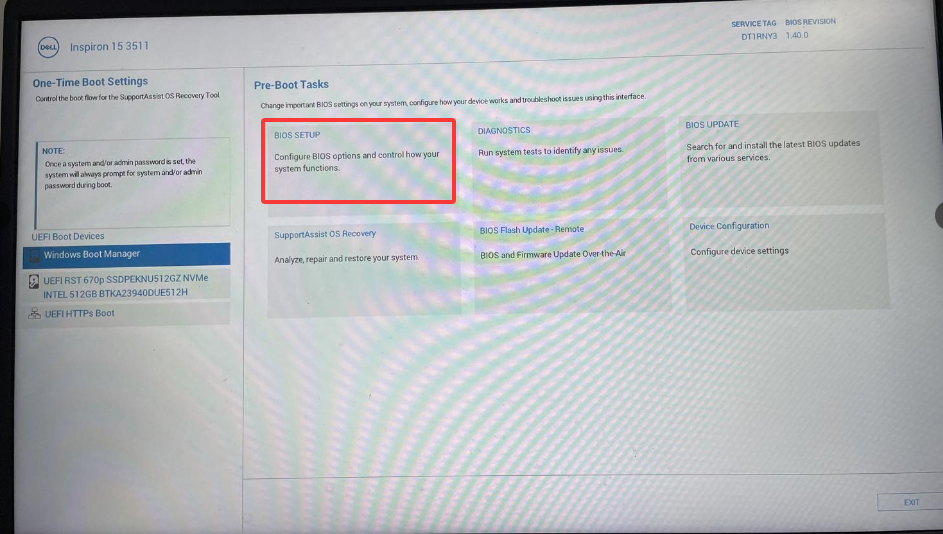
Step3:在左侧菜单中找到并进入【Storage】页面,在【SATA Operation】选项下选中【AHCI】。
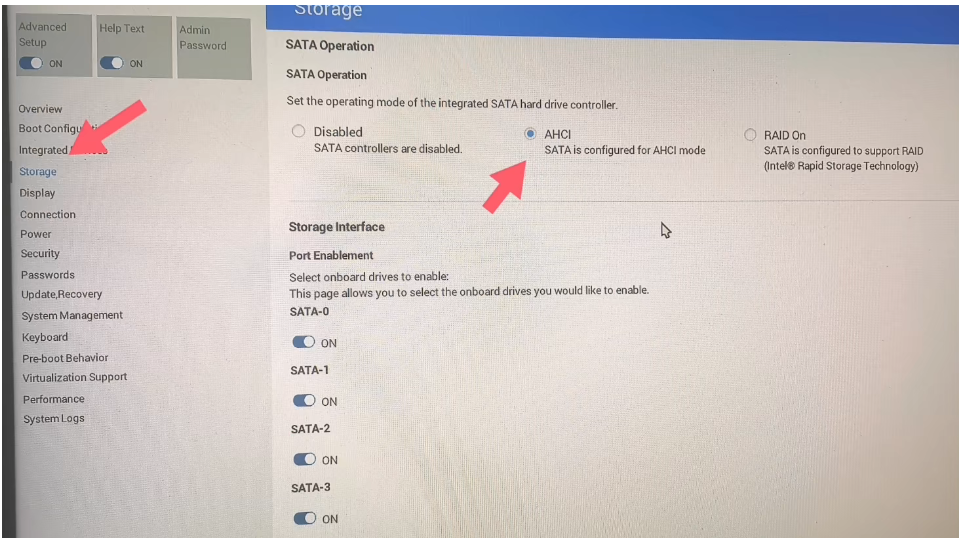
Step4:设置完成后点击保存,然后退出BIOS即可。
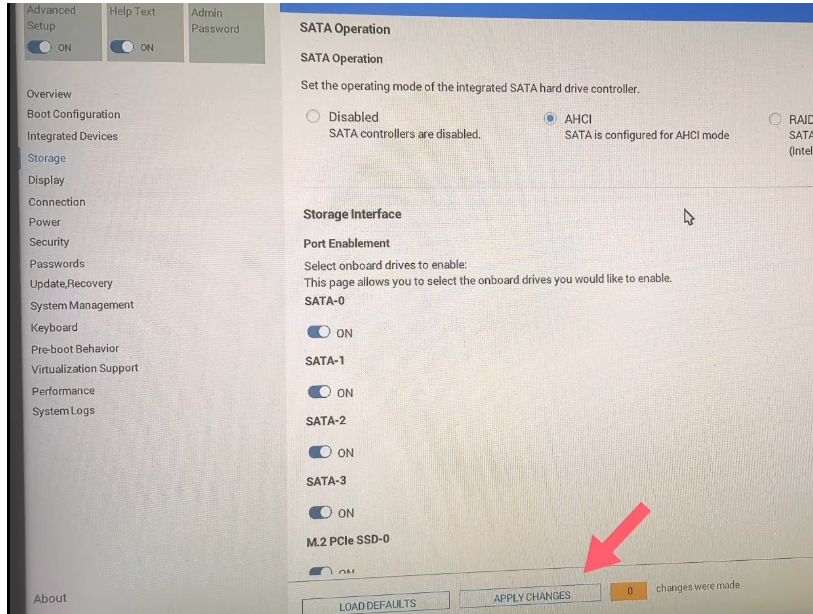
以上就是戴尔电脑开启AHCI模式的两种方法啦,操作过程并不复杂,只要按照步骤依次进行即可;若在操作过程中遇到疑问,可以查阅戴尔电脑的官方说明书或者咨询官方客服寻求帮助。更多电脑使用技巧,记得关注金舟软件官网哦!
温馨提示:本文由金舟软件网站编辑出品转载请注明出处,违者必究(部分内容来源于网络,经作者整理后发布,如有侵权,请立刻联系我们处理)
 已复制链接~
已复制链接~







































































































































